Marre de perdre du temps pour trouver un fichier avec une recherche windows ?
De la batterie du portable qui s’essouffle ? Windows search y est pour quelque chose en plus d’être « pourri » tout simplement.
Avec Everything et Flow Launcher, vous avez le combo gagnant pour une recherche windows rapide et pertinante… Surtout…
Installation
Via winget : winget install Flow-Launcher.Flow-Launcher voidtools.Everything
Via les sites officiels : everything et flow-launcher
Configurer Everything
Désactiver l’indexation de tous les drives
Dans les options d’Everything, allez dans Indexes > NTFS
- Retirer les automatismes
- pour chaque volume actuel, décocher Include in database et appliquer
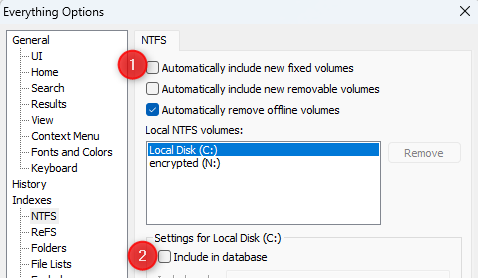
Dans Indexes > Folders :
- Ajouter vos répertoires de documents, vos nextcloud, vos onedrive
- Pour chacun d’entre eux, planifier un scan à une heure où le pc est allumé, comme à midi
- scanner tout
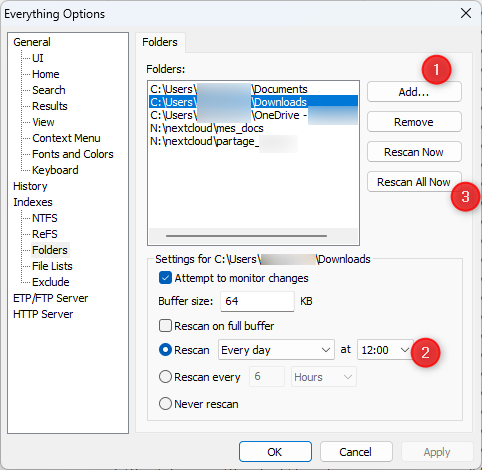
Arrêter la recherche windows indexed
Aller dans Windows Search settings > Advanced Search indexer Settings > Modify et retirez tous les disques, laissez Start Menu histoire de garder quelques chose si Microsoft pousse une mise à jour qui réactiverait l’indexation 😉
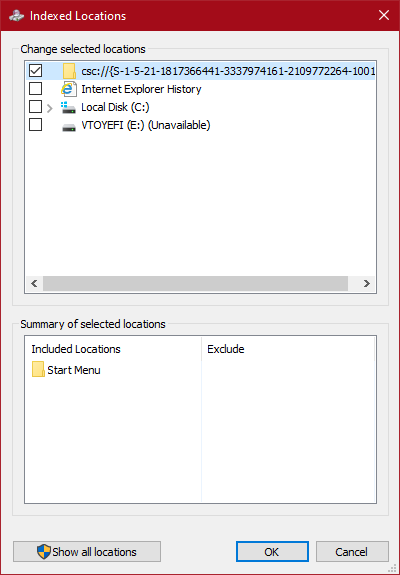
Arrêtez le service d’indexation via services.msc
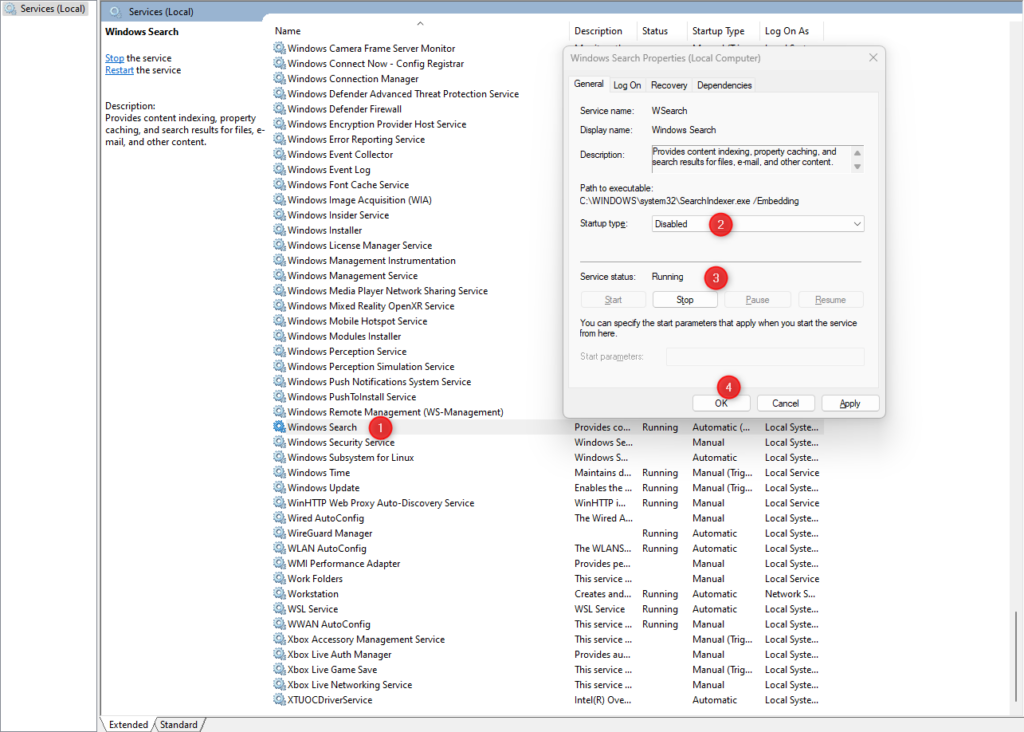
configurer Flow launcher
Au lancement, suivez les instructions
Choisissez une raccourci non utilisé, dans mon cas, ALT+F :
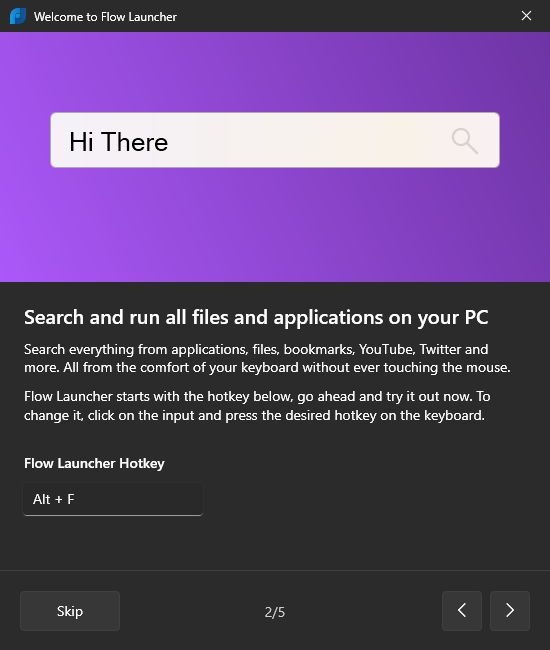
Activer Flow Launcher au démarrage :
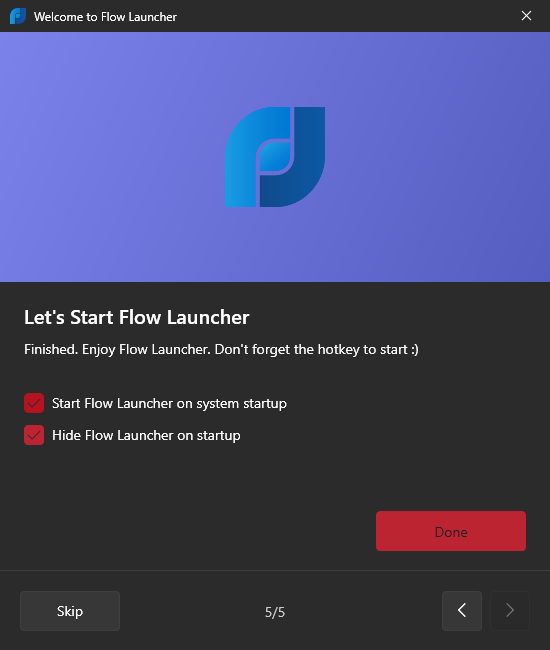
Allez dans les settings de Flow Launcher > Plugins Explorer :
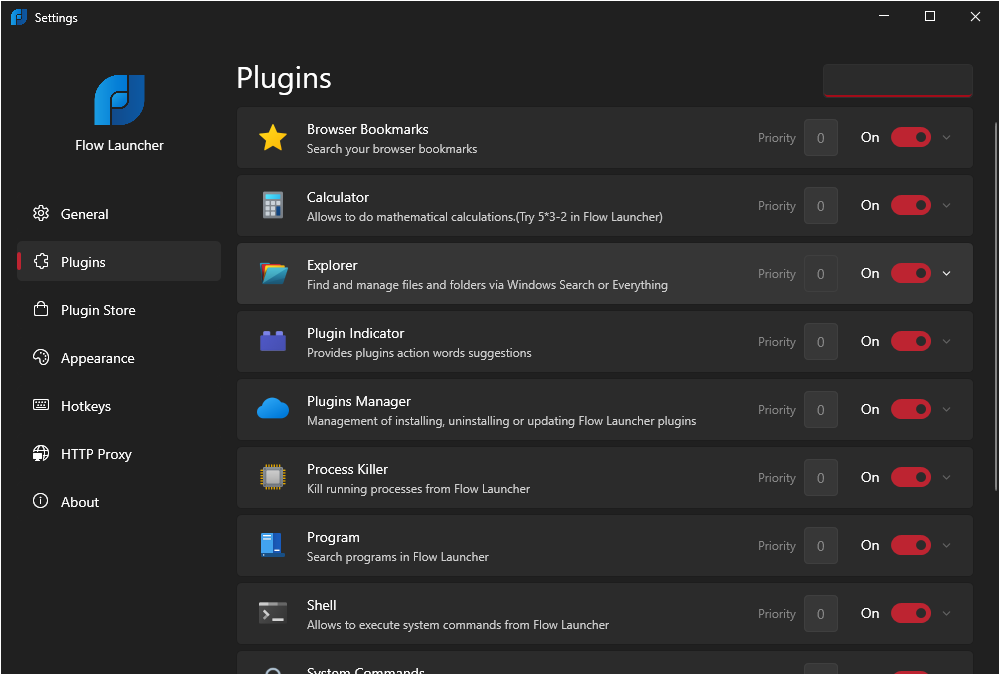
Dans l’onglet Everything Settings, indiquez le chemin du bin d’everything : C:\Program Files\Everything\Everything.exe
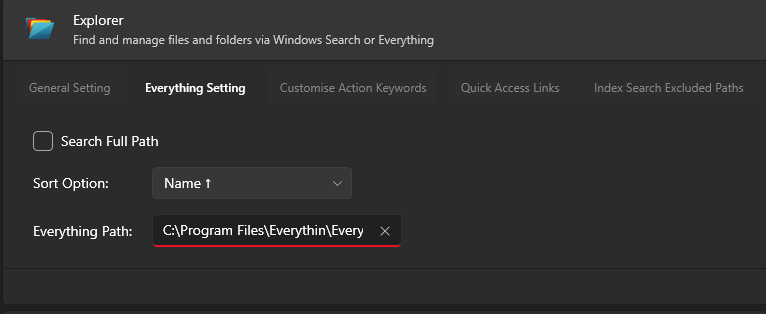
Dans l’onglet General Setting
- sélectionnez
Everythingau lieu deWindows Indexpour la recherche - Allez désactiver l’indexation windows si ce n’est déjà fait
- Dans mon cas j’utilise le launcher en priorité pour les recherches de fichiers, donc je veux que les résultats de ce plugin soit en haut de la liste, priorité 5
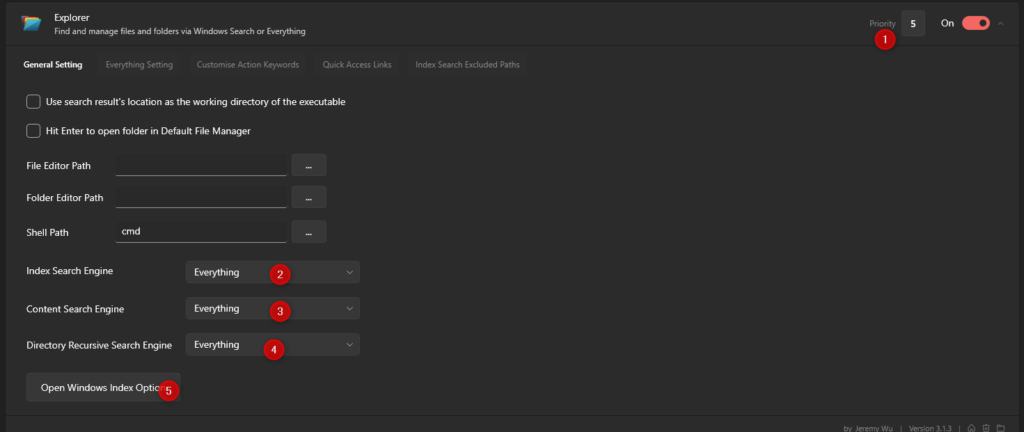
Enjoy avec ALT+F
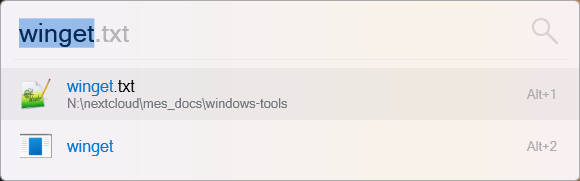

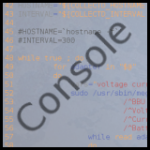

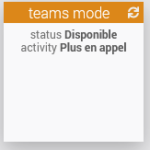

Laisser un commentaire